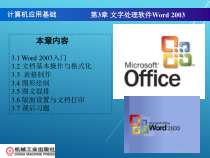 PPT
PPT
【文档说明】计算机应用3章课件.ppt,共(41)页,3.405 MB,由小橙橙上传
转载请保留链接:https://www.ichengzhen.cn/view-77099.html
以下为本文档部分文字说明:
本章内容3.1Word2003入门3.2文档基本操作与格式化3.3表格制作3.4图形绘制3.5图文混排3.6版面设置与文档打印3.7课后习题第3章文字处理软件Word2003计算机应用基础【学习目标】本章主要通过具
体实例的学习,来熟悉Word2003基本概念、主要的窗口界面、菜单功能。重点掌握如何利用Word2003创建文档、文字编辑、图文混排并进行文档打印的方法与技巧,具备日常工作中编辑文章、排版、图文混排以及简单表格处理等文字处理的能力。计
算机应用基础第3章文字处理软件Word20033.1Word2003入门3.1.1概述1.常用办公自动化软件计算机应用基础第3章文字处理软件Word2003Word2003主要功能与特点Word2003的主要功能与特点可以概括为如下几点
:(1)所见即所得(2)操作界面直观(3)图文混排(4)方便的制表功能(5)模板与向导功能(6)超强兼容性此外,Word2003还提供了拼写和语法检查功能,当用Word2003软件编辑好文档后,Word可以帮助用户自动编写
摘要,为用户节省了大量的时间。计算机应用基础第3章文字处理软件Word2003补充:国产OFFICE产品-WPS教学实例计算机应用基础第3章文字处理软件Word20033.1.2Word启动与退出1.Word启动1)“开始”菜单启动单击“开始”菜单→“所有程序”→
“MicrosoftOffice”→“MicrosoftOfficeWord2003”。2)使用快捷图标启动如果在桌面创建了Word的快捷方式图标,则通过鼠标双击该图标即可快速启动Word。当然,还可以双击已有的Word文档
(文件扩展名为.doc)来启动。2.Word的退出一般选择“文件”菜单的“退出”命令,或鼠标单击Word窗口右上角的关闭按钮即可退出Word程序。也可以通过使用快捷键<Alt+F4>实现。计算机应用基础第3章文字处理软件Word20033.1.3Word窗口界面计算机应用基础第
3章文字处理软件Word20033.1.4实例:文档基本操作——新建一个简单文档计算机应用基础第3章文字处理软件Word2003我的风采我是XX计算机职业技术学校08级学生,本着学好本领服务企业、服务社会的宗旨,为我国社会主义现代化建设做出自己的贡献。在
校学习期间刻苦学习,积极参加社会实践活动,并以优异成绩毕业。现将我基本情况介绍如下:一、个人基本信息1个人信息:详见附表一个人简历。2专业信息:计算机网络应用专业、学制三年。3学习成绩信息:各科成绩优秀,总成绩在班上排名第
二,详见附表二成绩表。(1)新建文档启动Word2003后,单击“文件”菜单中的“新建”命令,在编辑区右边弹出的“任务窗格”中单击“空白文档”。新建文档Word会自动将它暂命名为“文档1”。(2)调出中文输入法,在文本编辑区闪动的光标处开始输入文字内容。(3)在输入“一、个
人基本信息”前,单击“格式”菜单→“项目符号和编号”。(4)同前选择编号样式,完成小标题的文字输入。(5)保存3.2文档基本操作与格式化3.2.1实例:基本操作与格式化应用——“我的风采”格式化计算机应用基
础第3章文字处理软件Word2003操作步骤(1)打开“我的风采”简单文档1)启动Word2003,单击“文件”菜单→“打开”,弹出“打开”对话框,如图所示。(2)格式化“我的风采”1)标题格式化①居中设置用鼠标选中“我的风采”四个
字,单击工具栏“居中”按钮即可,如图3-11所示为“格式”工具栏。计算机应用基础第3章文字处理软件Word2003表3-1选取文档的操作方法选取范围操作方法选取一个字符鼠标双击要选取的字符,或将鼠标指针移到字符前,单击并拖曳一个字符位置
选取多个字符或多行把鼠标指针移到要选取的第一个字符前,按住左键,拖曳到要选取字符的末尾,松开左键选取一个段落双击选取段落左边的选取区(页面左边空白处),或三击段落中的任何位置选取全部文档三击左边的选取区(页面左边空白处),或单击“编辑”菜单中的“全选”命令选取多段或多页文本先在文本开始处单击
鼠标,然后在所选文本结尾处按住Shift键并单击撤消选取的文本在页面中任何地方单击鼠标“字体”xuanxiangka2)二级标题格式化字体设置在前面标题中的字体设置是在“字体”设置对话框进行的,也可在图“格式”工具栏设置。选中“一、个人基本情况”→在“格式”工具栏上分别设置:“加
粗”、“小四号”字和“宋体”。3)三级标题格式化分别对三级标题设置“倾斜”、“底纹”、“边框”和“下划线”效果。计算机应用基础第3章文字处理软件Word2003设置首行缩进5)替换操作在某些情况下,出于对文档修
改的需要,可能要对文章中部分内容进行替换。例如,在本案例中需要将文档中所有的“信息”改为“情况”,可以使用Word提供查找功能来完成。具体方法是:计算机应用基础第3章文字处理软件Word20033.3表格制作3.3.1实例:表格设置应用——班级成绩表制作计算机应用基
础第3章文字处理软件Word2003科目成绩姓名数学语文C语言数据库总分排名J080101任大昆788868743082J080102卢小刚567862843083J080103潘宇895761572645J080104刘晓舟728968913
201J080105周鹏756679873074WORD表格计算机应用基础第3章文字处理软件Word2003表格边框斜线表头移动标记第C列第6行单元格:用列(字母)和行(数字)进行命名,如该单元格是第D列、第1行故为D1单元格C语言首先初步认识一下表格如图所
示,表格是由称为单元格的多个矩形框排列而成,横向排列的单元格为行,纵向排列的单元格为列。在单元格内可以插入和编辑文字、图片、数字等。表格中行用数字进行命名,如“第6行”;列用英文字母命名,如“C列”,则“语文”所在的单元格为“D1”。表格制作的操作命令“插入”、“
删除”、“表格属性”等均可通过“表格”菜单执行。操作步骤:(1)插入表格在编辑窗口中单击要创建表格的位置,单击“表格”菜单→“插入”→“表格”,弹出“插入表格”设置对话框,如图所示。在“表格尺寸”选项区中按表格需要设置列数为8和行数为6,单击“确定”。计算机应用基础第3章文字处理软件Wor
d2003设置行和列数(2)设置字体格式并录入内容1)选中整个表格把光标移到表格上,表格的左上角会出现一个移动标记,在这个标记上单击鼠标即可选取整个表格,此时整个表格文字呈反白状态,按下鼠标左键拖曳鼠标可以调整表格的位置,如图所示。计算机应用基础第3章文字处理软件Word2003单击可
选中整个表格2)设置字体格式在工具栏上设置字体为“宋体”、大小为“小四”号字。3)设置单元格对齐方式在选中的整个表格上单击鼠标右键,选择弹出菜单中“单元格对齐方式”子菜单下的上下左右居中按钮。4)录入班级成绩表所示内容
的文字。计算机应用基础第3章文字处理软件Word2003(3)制作斜线表头1)合并单元格使用鼠标选中左上角第A1、B1空白单元格,在选定部位单击右键,弹出如图所示菜单,单击“合并单元格”。计算机应用基础第3章文字处理软件Word20
03处单击右键图3-22合并单元格2)绘制斜线表头在表格内任一位置单击,单击“表格”菜单→“绘制斜线表头”,弹出“绘制斜线表头”设置对话框,按如图所示进行设置,最后单击确定即可。(4)计算每个同学的总分单击需要
计算总分的单元格→“表格”菜单→“公式”,弹出“公式”设置对话框,按如图所示设置,单击“确定”,表格会自动计算出所设单元格的总分。计算机应用基础第3章文字处理软件Word2003知识补充:1.求和公式的使用左边单元
格数据求和:=SUM(LEFT)上面单元格数据求和:=SUM(ABOVE)右边单元格数据求和:=SUM(RIGHT)下面单元格数据求和:=SUM(BELOW)2.常用函数(公式)ABS求绝对值AVERAGF求平均值COUNT汇总
函数INT求整函数SUM求和函数(5)排序的使用——成绩排名1)选中整个表格,单击“表格”菜单→“排序”,弹出如图所示“排序”设置对话框,设置排序的主要关键字是“总分”,次要关键字是“数学”,选择“降序”,确定后得到以总分从高到低的排序结果。2)在排名单元格中从高到
低依次填入1到5的排名顺序。3)再次选中整个表格,打开排序设置对话框,重新以学号为主要关键字,选择“升序”,确定后就得到每个同学的排名名次,并且学号顺序不变。计算机应用基础第3章文字处理软件Word2003(6)边框和底纹设置1)边框设置选中表格,单击“表格”菜单→“表
格属性”,弹出如图所示表格属性对话框,单击“边框和底纹”按钮,弹出“边框和底纹”设置对话框,在“边框”标签下按如图进行设置,最后单击“确定”。计算机应用基础第3章文字处理软件Word2003图3-26“表格属性”设置对话框图3-27“边框和底纹”设
置对话框选择“底纹”标签选择颜色3.3.2实例:表格编辑与修改——制作学生个人简历表操作步骤(1)插入表格根据简历表需要插入列数为2、行数为12的表格。(2)对表格进行编辑绘制单元格单击“表格”菜单→“绘制表格”,此时弹出“表格和边框”工具栏,如图所示,
同时鼠标指针为书写笔形状,可在表格中需要表格线的位置进行手工绘制,与用笔在纸上绘制一样。按图所示表格,绘制单元格。单元格合并与拆分计算机应用基础第3章文字处理软件Word2003单击可绘制表格擦除工具3.4图形绘制3.4.1实例:图形绘制——制作班级图标操作步骤
制作矩形绘制矩形如图为“绘图”工具栏,单击绘图工具栏上的“矩形”按钮,在文本编辑区出现一矩形框——绘图画布,框内出现文字提示“在此处创建图形”,如图所示,按住鼠标左键拖曳至合适位置松开左键,绘制出矩形图。计算机应用基础第3章文字处理软件Word2003图3-33计算机班级图
标实例阴影样式阴影样式绘制图形时鼠标指针发生了变化,准备创建图形绘图提示,绘制图形时该文字会自动消失图3-36右击图形菜单2)设置矩形的颜色效果在绘制的矩形图上单击右键,在弹出如图所示的菜单中,单击“设置自选图形格式”,弹出如图所示“设置自选图形格式”对话框。计算机应用基
础第3章文字处理软件Word2003鼠标单击此处并选择填充效果设置图形边框的颜色为无线条颜色填充色填充色设置矩形大小在如图“设置自选图形格式”对话框中,单击“大小”标签,按如图3-40所示设置,确定后得到如图所示效果。计算机应用基础第3章文字处理软件Word2003图3-41“矩形”效果(2)制作
圆形1)绘制圆形在如图3-33绘图工具栏上单击“椭圆”按钮,在画布中绘制圆形的同时,按下<Shift>上档键,绘制出二个圆形。2)设置圆的大小分别在每个圆上单击右键,打开“设置自选图形格式”对话框,在“大小”标签下,设置二个圆的高和宽分别为1.5厘米和
3厘米,得到一个大圆和一个小圆。3)设置圆的图形格式通过双击圆形,弹出“设置自选图形格式”对话框,分别设置大圆的填充色为“白色”、线条颜色为“蓝色”、粗细为“2.5磅”;小圆填充色为“蓝色”、线条颜色为“无线条颜色”。4)调整圆形的位置单击大圆,此时图形被选中,如图3-42所示,通过
键盘上的方向键可以上下左右移动图形,在用方向键移动图形的同时按下<Ctrl>控制键,可以对图形的移动进行微调,直至合适,具体操作详见技巧提示。计算机应用基础第3章文字处理软件Word2003表示大圆被选中,按下方
向键可以移动图形用鼠标拖曳此处可以旋转图形(3)制作“计算机网络”圆弧字1)插入“计算机网络”艺术字单击“插入”菜单→“图片”→“艺术字”,弹出“艺术字库”对话框,如图所示,选择第一行第三种字库样式后确定,弹出“编辑‘艺术字’文
字”对话框,如图所示。输入“计算机网络”(字符间插入二空格)后确定。得到如图3-45所示效果图。计算机应用基础第3章文字处理软件Word2003制作圆弧字选择此样式在此输入文字,字符间隔二个空格计算机应用基础第3章文字处理软件Word20032)编辑“艺术字①调整艺术字弧度和大小用鼠标拖曳如下图控
制点后得到如图所示结果。②设置艺术字颜色选中艺术字,如图所示“格式”工具栏上设置“填充颜色”和“线条颜色”均为蓝色。③调整位置单击制作好的艺术字,通过方向键移动至二个圆的中间,同圆型调整一样,先粗调后细调,得到效果图用鼠标拖动此处可以调整圆弧的长度用鼠标拖动此处可
以调整弧度和字体大小调整艺术字位置用方向键先粗调,然后再按下【Ctrl】键进行微调(4)制作线条(5)制作“iT”计算机应用基础第3章文字处理软件Word2003(6)组合计算机应用基础第3章文字处理软件Word2003当绘制的图形看不见时,是由于图形的遮挡关系,可通过此进行调整3.4.2实
例:图形设置——绘制一个组织结构图操作步骤(1)制作矩形1)插入文本框2)设置文本框阴影样式计算机应用基础第3章文字处理软件Word2003(2)连线绘制计算机应用基础第3章文字处理软件Word20033.5图文混排3.5.1实例:图文混排操作——制作图文版的个人
简历计算机应用基础第3章文字处理软件Word2003我的风采我是XX计算机职业技术学校08级学生,本着学好本领服务企业、服务社会的宗旨,为我国社会主义现代化建设做出自己的贡献,在校学习期间刻苦学习,积极参加社会实践活动,以优异成绩毕业,现将我基本情况介绍如下:一、个人基本情况1.
个人情况:详见附表一个人简历表。2.专业情况:计算机网络应用专业、学制三年。3.学习成绩情况:各科成绩优秀,总成绩在班上排名第二,详见附表二成绩表。二、在校期间表现在校学习的三年期间,勤奋好学,乐于助人,爱好广泛、成绩优秀,积极参加学校的一切活动,多次获得三好学
生奖。在学习上本着严谨求学的态度,注重实际能力的培养,把专业知识与实践相结合,积极主动地参加各种社会活动,将我所学用于实践,不断增強自己的工作能力结合计算机网络专业广泛地学习计算机软、硬件方面的知识,并通过了国家英语四级、计算机等级四级和计算机网络工
程师认证考试。三、个人特长及爱好爱好体育,是校篮球队员,参加省级篮球比赛并取得第二名成绩。任大昆2008年10月12日相关操作计算机应用基础第3章文字处理软件Word2003设成三行插入徽标,学校名称放在第二行相关操作计算机应用基础第3章文字处理软件Word2
003图3-65剪贴画窗格3.6页面设置与文档打印计算机应用基础第3章文字处理软件Word20033.6页面设置与文档打印计算机应用基础第3章文字处理软件Word20031.设置纸张单击“文件”菜单→“页面设置”,弹出“页面设置”对话框,如图所示,在“纸张”标签下,选择纸张大小为“A4”。图3-6
8设置纸张2.页边距设置计算机应用基础第3章文字处理软件Word20033.6.2预览与打印计算机应用基础第3章文字处理软件Word2003文档打印计算机应用基础第3章文字处理软件Word2003选择打印机计
算机应用基础第3章文字处理软件Word2003
 辽公网安备 21102102000191号
辽公网安备 21102102000191号
 营业执照
营业执照